집 >소프트웨어 튜토리얼 >컴퓨터 소프트웨어 >Win10에서 CAD를 완전히 제거하고 다시 설치하는 단계
Win10에서 CAD를 완전히 제거하고 다시 설치하는 단계
- WBOYWBOYWBOYWBOYWBOYWBOYWBOYWBOYWBOYWBOYWBOYWBOYWB앞으로
- 2024-01-08 20:41:141325검색
CAD 소프트웨어를 다시 설치해야 할 때 CAD를 깨끗하게 제거하고 win10에서 다시 설치하는 방법과 같은 몇 가지 문제가 발생할 수 있습니다. Windows 10 사용자의 경우 CAD 소프트웨어를 제거하고 다시 설치하는 과정은 비교적 간단합니다. 아래 편집기는 CAD를 설치한 후 제거하고 다시 설치하는 방법을 알려줍니다. 주의할 또 다른 사항은 제거 및 재설치 과정에서 정보 손실을 방지하기 위해 중요한 파일과 데이터를 백업해야 한다는 것입니다. 이렇게 하면 CAD를 완전히 제거하고 다시 설치할 수 있습니다.

Win10에서 CAD를 깔끔하게 제거하고 다시 설치하는 방법
1. CAD 관련 소프트웨어를 모두 제거하려면 그림과 같이 제어판의 시스템 기본 제거 도구를 사용하여 직접 제거하는 것이 좋습니다! 표시된 모든 소프트웨어를 제거해야 합니다!
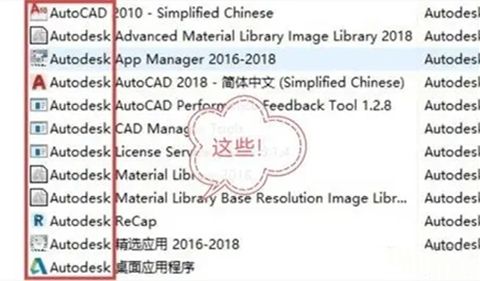
2. CAD 설치 디렉토리에 있는 관련 파일, C 드라이브의 공통 파일 디렉토리에 있는 Autodesk 관련 파일, programfiles 디렉토리에 있는 Autodesk 관련 파일, programData 디렉토리의 Autodesk 관련 파일과 레지스트리의 Autodesk 관련 항목을 모두 삭제합니다.
레지스트리를 여는 과정은 다음과 같습니다. 데스크탑 인터페이스에서 단축키 win+r을 입력하고 실행창을 열고 regedit를 입력한 후 Enter를 누르면 레지스트리 항목이 표시됩니다.
HKEY_CURRENT_USER 소프트웨어 디렉토리에서 Autodesk 폴더를 삭제합니다.
HKEY_LOCAL_MACHINE 소프트웨어 디렉토리에서 Autodesk 폴더를 삭제합니다.
HKEY_LOCAL_MACHINE 소프트웨어 클래스 설치 프로그램 제품에서 CAD 관련 항목을 찾아 삭제하세요.
3. CAD 소프트웨어가 성공적으로 설치될 수 있도록 컴퓨터를 다시 시작하세요.

위 내용은 Win10에서 CAD를 완전히 제거하고 다시 설치하는 단계의 상세 내용입니다. 자세한 내용은 PHP 중국어 웹사이트의 기타 관련 기사를 참조하세요!

